如何在 Excel 中將時間字串轉換為時間?
有時在 Excel 中,您可能已經注意到時間以字串的形式表示。因此,瞭解將時間字串轉換為時間或時間和資料的不同方法非常重要。閱讀本教程,瞭解如何在 Excel 中將時間字串轉換為時間。我們可以使用 Excel 中支援的公式來完成此任務。我們將研究將字串轉換為時間以及將字串再次轉換為時間和時間的解決方案。
在 Excel 中將時間字串轉換為時間
在這裡,我們將使用 TIMEVALUE 公式獲取任何一個結果,然後使用自動填充柄獲取所有結果。然後使用格式函式將其轉換為時間格式。讓我們來看一下在 Excel 中將時間字串轉換為時間的簡單過程。
步驟 1
讓我們考慮一個 Excel 工作表,其中工作表中的資料類似於下圖所示的資料。
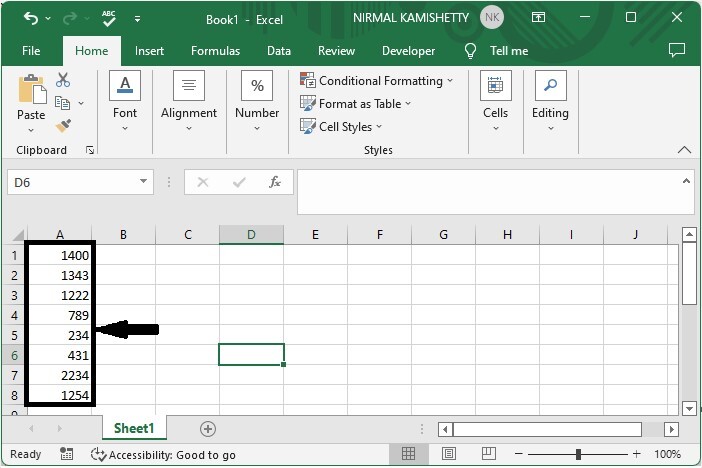
現在,在我們的例子中,點選一個空單元格 B1,並輸入公式=TIMEVALUE(LEFT(A1,LEN(A1)-2)&":"&RIGHT(A1,2)) 並按 Enter 鍵獲取我們的第一個結果,它看起來像下面的圖片。在公式中,A1 是工作表上我們值的地址。
空單元格 > 公式 > Enter
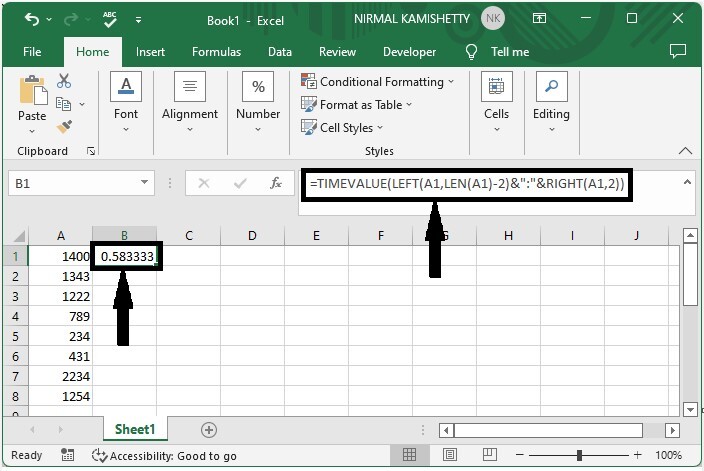
步驟 2
現在,使用自動填充柄從第一個結果向下拖動,直到我們獲得下圖所示的所有值。
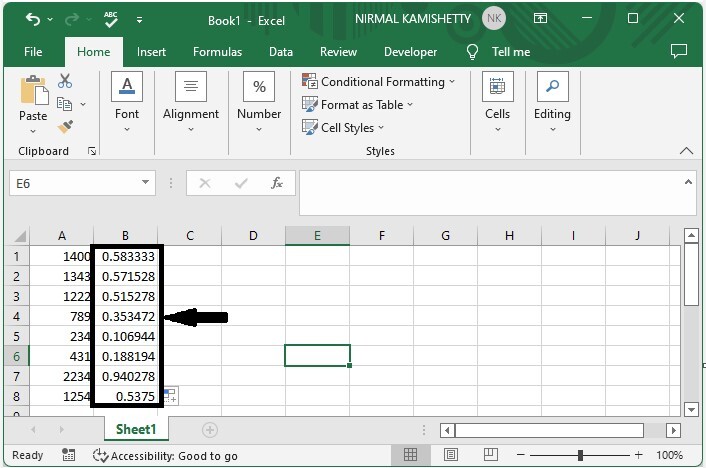
我們可以看到,我們得到了所有值,但現在需要將它們更改為時間。為此,我們可以使用格式單元格的幫助。
步驟 3
選擇資料,然後右鍵單擊並選擇“設定單元格格式”。然後,在彈出的視窗中,選擇“時間”,並在“型別”框中選擇有效的格式,然後單擊“確定”以完成我們的過程。
選擇資料 > 設定單元格格式 > 時間 > 格式 > 確定
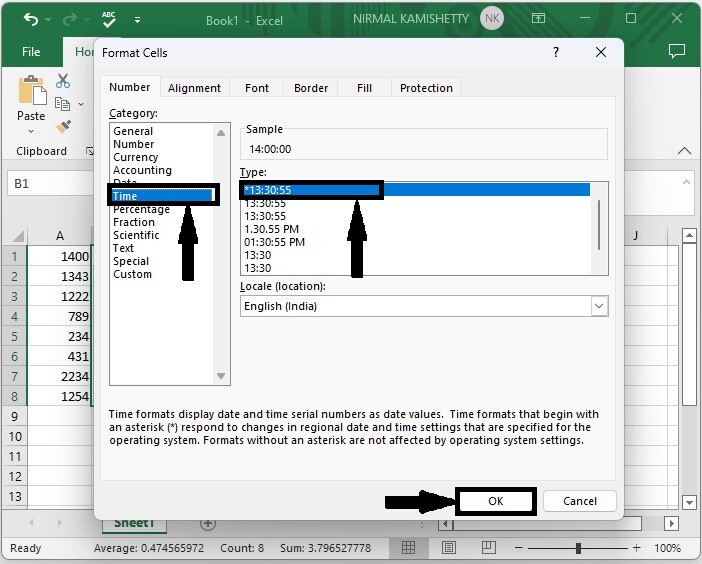
注意
如果我們的字串包含秒,那麼我們可以使用以下公式:
=TEXT(--(LEFT(A1,LEN(A1)-1)),"0\:00\:00")+((RIGHT(A1,1)="P")/2)
要轉換時間和資料,請使用以下公式:
=DATE(LEFT(A1,4), MID(A1,5,2), MID(A1,7,2), +TIME(MID(A1,10,2), RIGHT(A1,2), 0
結論
在本教程中,我們使用了一個簡單的示例來演示如何在 Excel 中將時間字串轉換為時間。

廣告

 資料結構
資料結構 網路
網路 關係資料庫管理系統
關係資料庫管理系統 作業系統
作業系統 Java
Java iOS
iOS HTML
HTML CSS
CSS Android
Android Python
Python C 程式設計
C 程式設計 C++
C++ C#
C# MongoDB
MongoDB MySQL
MySQL Javascript
Javascript PHP
PHP